ADSL安装设置图解
[10-10 20:46:00] 来源:http://www.88dzw.com 网络故障 阅读:8225次
文章摘要:图6:设置拔号连接——设置密码 选择用来建立连接的设备,一定要选择好与ADSL Modem相连接的网卡的型号,对于系统装有双网卡的特别要注意。然后点 “下一步”,出现下图(图7):点击下一步,出现下图(图8),选择连接协议,当然是PPPoE了。 图8:设置拔号连接——选择连接协议 www.88dzw.com在接下来的窗口中不要输入任何东西,直接按“下一步”,最后单击“完成”,至此新的拨号器已经建立好,可以用来拨号上网。当然,你还是有必要对其进行一定的设置
ADSL安装设置图解,标签:网络故障排除,http://www.88dzw.com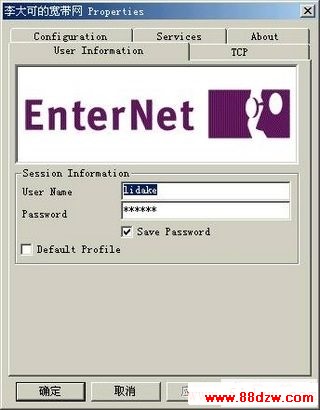
图6:设置拔号连接——设置密码
选择用来建立连接的设备,一定要选择好与ADSL Modem相连接的网卡的型号,对于系统装有双网卡的特别要注意。然后点 “下一步”,出现下图(图7):

点击下一步,出现下图(图8),选择连接协议,当然是PPPoE了。

图8:设置拔号连接——选择连接协议
www.88dzw.com
在接下来的窗口中不要输入任何东西,直接按“下一步”,最后单击“完成”,至此新的拨号器已经建立好,可以用来拨号上网。当然,你还是有必要对其进行一定的设置。选择你建立的拨号程序(图9),按右键选择“Properties”,即可进行相应地设置界面(图10)。当然,一般来说,软件都会自动进行相应的配置。除非你有额外的需求,否则没有必要修改。接下去,双击它进行拨号,你就能享受ADSL给你带来的高速的享受了。
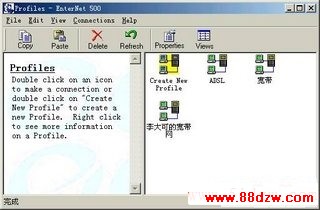
图9 选择拔号程序窗口
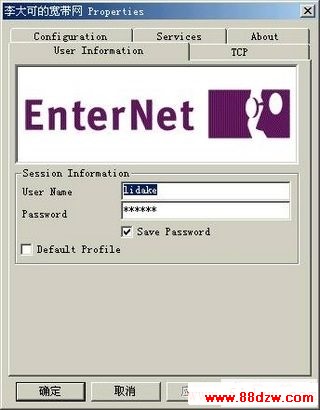
图10:拔号设置界面
双击刚刚建立的“李大可的宽带网”图标,出现如下拨号窗口(图11):

图11:拔号窗口
单击“Connect” ,不一会任务栏的通知区就会出现 图标,双击该图标便会出现下图所示窗口(图12)。在此我们可以看到一些连接的参数。从上到下依次是建立连接的日期和时间、连接的时间和上传下载的瞬时速率和累计数量。现在你就可以打开浏览器尽情的冲浪了。

图12:连接参数
当然你还可以作必要的设定,从而使上网更方便。选择“Connections”菜单中的“Settings”项,出现如下图的窗口(图13):
Tag:网络故障,网络故障排除,电脑技术 - 硬件维修 - 网络故障
- 上一篇:内置ADSL Modem卡的设置
《ADSL安装设置图解》相关文章
- › 如何解决ADSL Modem频繁掉线故障
- › ADSL宽带故障错误信息处理大全
- › ADSL宽带常见故障及解决方法
- › adsl自动断网
- › ADSL 宽带拨号错误,代码大全
- › 宽带adsl拨号上网用户经常会碰到“错误678”的故障提示:一直上网...
- 在百度中搜索相关文章:ADSL安装设置图解
- 在谷歌中搜索相关文章:ADSL安装设置图解
- 在soso中搜索相关文章:ADSL安装设置图解
- 在搜狗中搜索相关文章:ADSL安装设置图解
分类导航
最新更新




 当前位置:
当前位置: